Как перенести видео VR на Oculus Go с вашего ПК (и воспроизвести их)
Гайд в разделе Windows Как перенести видео VR на Oculus Go с вашего ПК содержит информацию, советы и подсказки, которые помогут изучить самые важные моменты и тонкости вопроса….
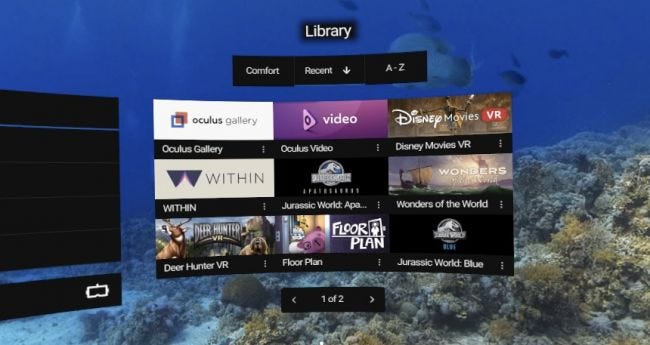
Вы только что получили новую блестящую гарнитуру Oculus Go, чтобы играть в игры и смотреть фильмы VR, но как вообще перенести эти фильмы на гарнитуру VR? Вот как перенести видео с вашего ПК или Mac на Oculus Go.
На гарнитуре Oculus можно воспроизводить не только полные видеоролики VR — это может быть любой фильм, который вы сохранили как локальный файл.Если вы хотите посмотреть обычный фильм на Oculus, вам просто нужно скопировать файлы и запустить их из галереи Oculus. Вам будет представлен виртуальный кинотеатр для вашего удовольствия от просмотра.
Итак, давайте посмотрим, как копировать видео из Windows, как это делать на Mac, а затем как на самом деле найти и наслаждайтесь этими видео на своем Oculus.
Копирование VR-видео в Oculus Go из Windows
Windows упрощает подключение к гарнитуре Oculus — просто подключите Oculus, и вы увидите множество всплывающих сообщений, сообщающих, что Windows о чем-то думает. В конце концов, он скажет «Устройство готово», и это ваш сигнал, чтобы открыть проводник. Обратите внимание, что вам, возможно, придется одобрить USB-соединение со стороны Oculus.
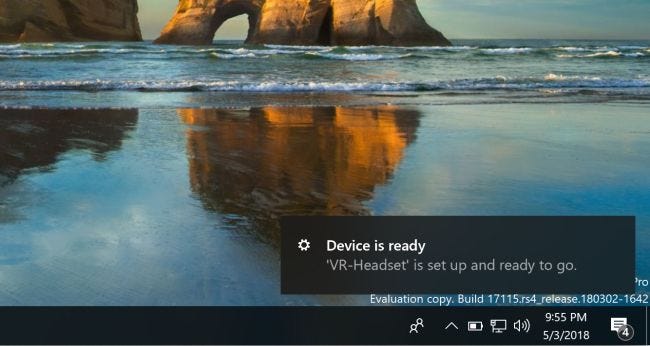
В проводнике перейдите на этот компьютер, и вы увидите «VR-гарнитуру» в списке как подключенное устройство. Откройте его, откройте внутреннюю общую папку внутри, и внутри вы увидите папку «Фильмы».
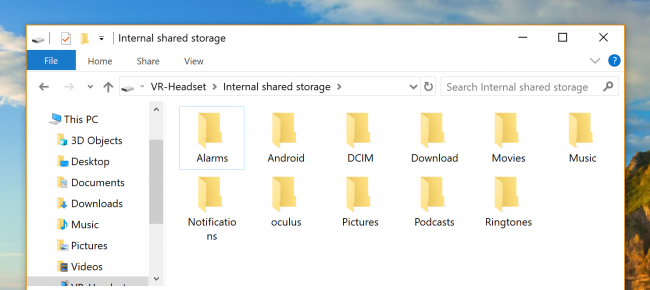
Просто скопируйте видео в папку «Фильмы», и тебе хорошо идти.
Копирование VR-видео в Oculus Go с Mac
Если вы используете Mac, у вас есть дополнительный шаг, прежде чем вы сможете копировать фильмы, зайдите на официальный веб-сайт Android и загрузите их инструмент передачи файлов. Установите его на свой Mac, подключите к Oculus с помощью USB-кабеля, после чего вы найдете его в списке «Приложения» как «Передача файлов Android». Обратите внимание, что вам, возможно, придется одобрить USB-соединение со стороны Oculus.
Как только вы его откроете, просто перетащите VR или другие файлы фильмов прямо в папку Movies. Это действительно так просто.
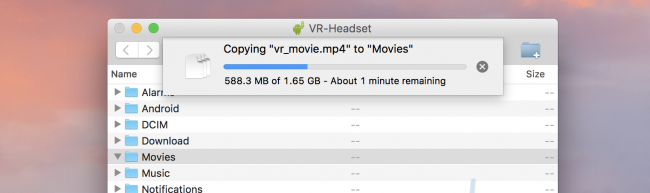
Воспроизведение видео VR (или любых видео) из локального хранилища на Oculus Go
Теперь, когда вы перенесли файлы, давайте посмотрим, как в них играть. Откройте главный экран, нажав кнопку Oculus, а затем посмотрите на панель инструментов. Перейдите в раздел «Навигация» и «Галерея», чтобы открыть галерею Oculus.
В галерее перейдите к опции «Внутреннее хранилище». Здесь хранятся локальные носители.
В списке вы найдете все фильмы, которые вы скопировали.
Просто запустите фильм и наслаждайтесь!
Воспроизведение видеоролика VR в режиме VR
Если вы запускаете видеоролик VR из локального хранилища, видео изначально отображается в виде «кинотеатра», который будет выглядеть очень странно для фильма VR.Вам нужно щелкнуть, чтобы открыть меню, а затем выбрать параметр «2D» в этом меню.
Оттуда вы можете щелкнуть и изменить настройки от 2D до 180 или 360 градусов, в зависимости от формата видео. Когда вы выбираете другой формат, Oculus снова запускает видео в полноэкранном режиме с правильными настройками VR. Возможно, вам придется попробовать несколько разных вариантов, чтобы все заработало.
Приятного просмотра фильма!Опыт просмотра 2D-фильмов в VR не так уж интересен, но просмотр VR-фильмов может быть действительно увлекательным.
